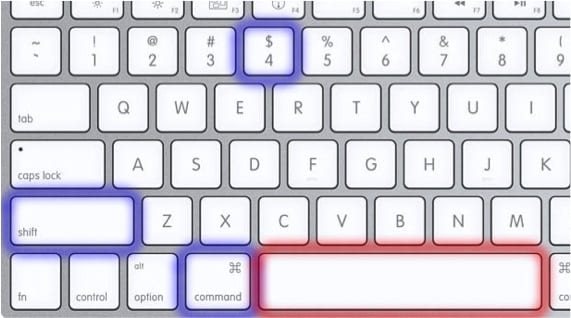
Cu mult timp în urmă v-am povestit despre SoydeMac unul dintre instrumentele grozave pe care ni le oferă sistemul Apple OSX. Vorbim despre Preview și despre acesta capturi de ecran.
După cum știți în sistemele Windows, există o tastă pe aceeași tastatură care, atunci când este apăsată, face o captură a tot ceea ce este pe ecran. Vorbim despre cheie Captură de ecran. Cu toate acestea, în OSX, această cheie, așa cum este, nu există, pentru care sunt utilizate câteva combinații de taste.
Înainte de a comenta noutatea acestui post, vă prezentăm din nou combinațiile de chei pe care le putem folosi în OSX pentru a face diferite tipuri de capturi, după cum avem nevoie. Fie că dorim să captăm o fereastră, o parte a ecranului sau întregul ecran, combinațiile de tastatură de utilizat sunt:
- Cmd + SHIFT + 3: Capturați întregul ecran.
- Cmd + SHIFT + 4: Cursorul își schimbă forma și devine un punct care arată coordonatele și vă permite să faceți clic pentru a trage și selecta o porțiune a ecranului.
- Cmd + SHIFT + 4 + bara de spațiu: De data aceasta, cursorul se transformă într-o cameră și ne permite să selectăm ferestrele.
Toate capturile sunt salvate în același locație care este pe desktop și formatat .png. În plus, dacă adăugăm apăsarea tastei la cele trei combinații de taste CTRL, rezultatul nu va fi salvat pe desktop, ci va fi copiat pe clipboard pentru a o putea lipi direct acolo unde este nevoie.
De asemenea, v-am spus în postările anterioare că, cu programe terțe, cum ar fi Salvați Screenie am putea configura formatul implicit al acelor capturi, de exemplu trecând de la .png la .jpg. printre alte lucruri.
Astăzi dăm o întorsătură și continuăm să vitaminizăm posibilele capturi pe care le veți face pe Mac-ul dvs. Dacă utilizați deja aceste combinații de taste pentru capturi, veți ști că atunci când capturați o fereastră, problema pe care o găsiți este că, pe lângă capturarea ferestrelor captează, de asemenea UMBRE că acestea au în interiorul sistemului care ne enervează într-adevăr pentru că trebuie să facem o a doua tăietură a imaginii pentru a elimina acea umbră, pierzând astfel efectul rotunjit al ferestrelor. Ei bine, pentru ca acest lucru să nu ți se întâmple aici vine trucul postării. Ce trebuie să faceți pentru ca sistemul să nu capteze umbra când capturați o fereastră este să adăugați apăsarea finală a combinației de taste „Alt” și apoi selectați fereastra dorită. Prin urmare, combinația finală va fi:
Cmd + SHIFT + 4 + bara de spațiu + alt
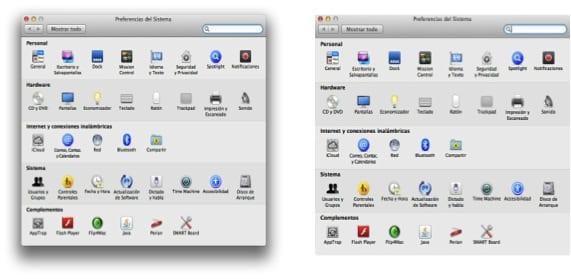
Mai multe informatii - Capturi de ecran în OSX „Vitamine”
trebuie să ai multe degete pentru a face acele combinații ... hahaha
Este adevărat că trebuie să fiți foarte la îndemână pentru a face aceste comenzi rapide ... este mai bine să o configurați printr-un gest de mouse magic sau trackpad magic și rezolvată
Deși este necesar să ai mâini de păianjen pentru a realiza acest lucru, a fost un obiectiv excelent. Nu vă puteți imagina timpul pe care l-ați pierdut eliminând resturile din editorul LaTeX, dar acum trebuie doar să vă faceți griji cu privire la dimensiunea imaginii și atât. (Y).